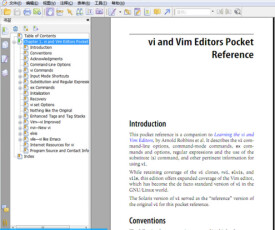共找到6條詞條名為Vi的結果 展開
- 視覺符號系統
- 企業VI視覺設計
- Unix及Linux系統下標準的編輯器
- 計算機文本編輯器
- Visual Informatics
- Viscosity Index(粘度指數)
Vi
Unix及Linux系統下標準的編輯器
Vi是Unix及Linux系統下標準的編輯器,由美國加州大學伯克利分校的Bill Joy所創立。學會它后,您將在Linux的世界里暢行無阻。基本上vi可以分為三種狀態,分別是命令模式、插入模式,和底行模式。
vi編輯器是所有Unix及Linux系統下標準的編輯器,美國加州大學伯克利分校的Bill Joy所創立,它的強大不遜色於任何最新的文本編輯器,這裡只是簡單地介紹一下它的用法和一小部分指令。由於對Unix及Linux系統的任何版本,vi編輯器是完全相同的,因此您可以在其他任何介紹vi的地方進一步了解它。Vi也是Linux中最基本的文本編輯器,學會它后,您將在Linux的世界里暢行無阻。
基本上vi可以分為三種狀態,分別是命令模式(command mode)、插入模式(Insert mode)和底行模式(last line mode),各模式的功能區分如下:
1) 命令模式(command mode)
控制屏幕游標的移動,字元、字或行的刪除,移動複製某區段及進入插入模式、底行模式下。
2) 插入模式(Insert mode)
只有在插入模式下,才可以做文字輸入,按ESC鍵可回到命令模式。
3) 底行模式(last line mode)
將文件保存或退出vi,也可以設置編輯環境,如尋找字元串、列出行號。
不過一般我們在使用時把vi簡化成兩個模式,就是將底行模式也算入命令模式。
a) 進入vi
在系統提示符號輸入vi及文件名稱后,就進入vi全屏幕編輯畫面:
$ vi myfile
不過有一點要特別注意,就是您進入vi之後,是處於命令行模式,您要切換到插入模式才能夠輸入文字。初次使用vi的人都會想先用上下左右鍵移動游標,結果電腦一直嗶嗶叫,把自己氣個半死,所以進入vi后,先不要亂動,轉換到插入模式再說吧!
b) 切換至插入模式編輯文件
在命令模式下按一下字母 i 就可以進入插入模式,這時候你就可以開始輸入文字了。
c) 從插入模式切換至命令模式
處於插入模式時只能一直輸入文字,按下ESC鍵可轉到命令模式。
d) 退出vi及保存文件
在命令行模式下,按一下冒號鍵進入底行模式,例如:
:w (保存當前文件)
:w filename (將文件以指定的文件名“filename”保存)
:wq (保存並退出vi)
:wq filename(將正在編輯的文件保存為“filename”文件退出vi)
:q (退出vi)
:q! (不存檔強制退出vi)
:x (相當於 :wq 的功能)
1). 插入模式
按 i 切換進入插入模式后,是從游標當前位置開始輸入文件;
按 a 進入插入模式后,是從目前游標所在位置的下一個位置開始輸入文字;
按 o 進入插入模式后,是插入新的一行,從行首開始輸入文字。
2). 從插入模式切換為命令行模式
按 ESC 鍵。
3). 移動游標
vi可以直接用鍵盤上的游標來上下左右移動,但正規的vi是用小寫英文字母 h 、 j 、 k 、 l ,分別控制游標左、下、上、右移一格。
按 Ctrl+b :屏幕往後移動一頁。
按 Ctrl+f :屏幕往前移動一頁。
按 Ctrl+u :屏幕往後移動半頁。
按 Ctrl+d :屏幕往前移動半頁。
按數字 0 :移到當前行的開頭。
按 G :移動到文章的最後。
按 $ :移動到游標所在行的行尾。
按 ^ :移動到游標所在行的行首。
按 w :游標跳到下個字的開頭。
按 e :游標跳到下個字的字尾。
按 b :游標回到上個字的開頭。
按 #l :游標往後移的第#個位置,如:5l,56l .
4). 刪除文字
x :每按一次,刪除游標所在位置的後面一個字元。
#x :刪除游標所在位置的後面#個字元,例如, 6x 表示刪除游標所在位置的後面6個字元。
X :每按一次,刪除游標所在位置的前面一個字元。
#X :刪除游標所在位置的前面#個字元,例如, 20X 表示刪除游標所在位置的前面20個字元。
dd :刪除游標所在行。
#dd :從游標所在行開始刪除#行。
5). 複製
yw :將游標所在之處到字尾的字元複製到緩衝區中。
#yw :複製#個字到緩衝區。
yy :複製游標所在行到緩衝區。
#yy :複製從游標所在行往下#行文字,例如, 6yy 表示複製從游標所在行往下6行文字。
p :將緩衝區內的字元貼到游標所在位置。
注意:所有與 y 有關的複製命令都必須與 p 配合才能完成複製與粘貼功能。
6). 替換
r :替換游標所在處的字元。
R :替換游標所到之處的字元,直到按下 ESC 鍵為止。
7). 回復上一次操作
u :如果您誤執行一個命令,可以馬上按下 u ,回到上一個操作。按多次 u 可以執行多次恢復。
8). 更改
cw :更改游標所在處的字到字尾處
#cw :例如,「3cw」表示更改3個字
9). 跳至指定的行
Ctrl+g 列出遊標所在行的行號。
#G :移動游標至文件的第#行行首,例如, 15G 表示移動游標至文件的第15行行首。
在使用底行模式之前,請記住先按 ESC 鍵確定您已經處於命令行模式下后,再按冒號 : 即可進入底行模式。
A) 列出行號
set nu :在文件中的每一行前面列出行號。
B) 跳到文件中的某一行
# : # 號表示一個數字,在冒號后輸入一個數字,再按回車鍵就會跳到該行了,如輸入數字15,再回車,就會跳到文章的第15行。
C) 查找字元
/關鍵字:先按 / 鍵,再輸入您想尋找的字元,可以按 n 尋找下一個關鍵字。
?關鍵字:先按 ? 鍵,再輸入您想尋找的字元,可以按 n 尋找上一個關鍵字。